在当今快节奏的工作环境中,高效地创建和展示信息图表变得越来越重要。microsoft word作为最常用的文档处理工具之一,提供了多种功能来帮助用户提升工作效率。其中,smartart是一项非常实用的功能,它允许用户轻松地创建专业级别的图形,如流程图、循环图、层次结构图等,而无需具备专业的设计技能。
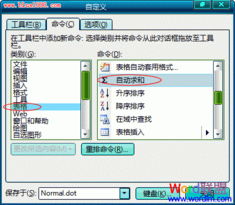
要使用smartart功能,首先确保你的文档处于编辑模式。接着,只需点击“插入”选项卡,在功能区找到“smartart”按钮并点击。这将打开一个窗口,展示各种预设的图形模板供你选择。这些模板涵盖了从简单的列表到复杂的多层次图表的各种类型,可以满足不同场景下的需求。
一旦打开了smartart图形选择窗口,你可以浏览不同的类别,比如列表、过程、循环、层次结构等,以找到最适合你当前项目需求的图形类型。每种图形都有其特定的应用场景,例如,如果你需要展示项目的步骤或流程,那么过程类别的图形会是最佳选择;而如果你想表示团队成员之间的关系,则层次结构类别的图形可能更合适。
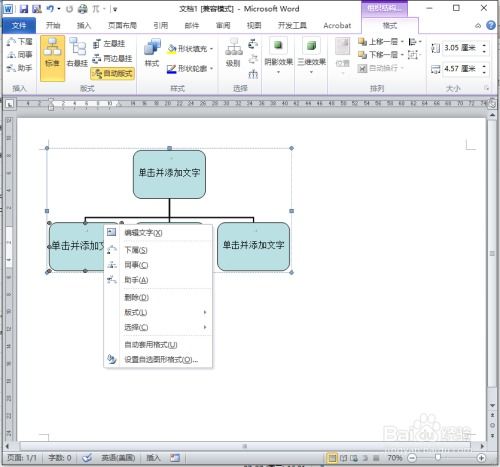
选定一种图形后,你还可以对其进行进一步的个性化定制,包括添加文本、更改颜色方案、调整布局等。通过点击图形内部即可输入文本内容,而右键菜单则提供了修改外观风格的选择。此外,word还支持对smartart对象进行动画设置,使其在演示文稿中更加生动有趣。
通过上述步骤,即使是word的新手也能迅速掌握如何使用smartart功能来创建出美观且具有专业水准的信息图表。这不仅能够让你的文档看起来更加整洁有序,还能有效提升信息传达的效果,使读者更容易理解和记住关键点。
总之,smartart为microsoft word增添了一项强大的可视化工具,让即使是没有深厚设计背景的用户也能够制作出既美观又实用的图表。无论是用于报告、论文还是日常办公文档,smartart都是一个值得充分利用的强大工具。
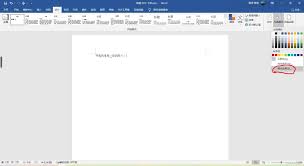
在日常办公和学习中,长时间盯着电脑屏幕可能会导致眼睛疲劳甚至视力下降。为了缓解这一问题,调整word文档的背景颜色为护眼色是一种简单而有效的方法。以下是通过多个维度实现这一目标的具体步骤。一、设置word文档的背景颜色1.打开word文档首先,打开需要调整的w

在使用microsoftword编辑文档时,你是否经常被多余的空行和空白页所困扰?这些看似不起眼的小问题,却往往耗费了我们大量的时间和精力。别担心,今天我们就来揭秘几个高效技巧,让你轻松告别这些烦人的“小恶魔”,让文档变得整洁又专业!一、快速删除多余空行的秘诀

在文档编辑过程中,分割线作为一种常见的排版元素,能够有效地分隔文本内容,提高文档的可读性和美观度。无论是microsoftword还是wpsoffice,都提供了便捷的工具来添加分割线。本文将详细介绍在word和wps文档中如何添加分割线。在word中添加分割

在日常办公中,文件盒标签的制作是整理文档、提高工作效率的重要一环。使用word软件可以方便、快捷地设计出符合需求的文件盒标签。以下将从准备工作、标签设计、文字设置及打印应用等多个维度详细介绍word文件盒标签的制作方法。一、准备工作在制作文件盒标签前,首先需要

在日常工作中,我们常常需要对word文档中的页面进行一些格式上的调整,以确保文档看起来整洁美观。其中,调整页边距是一项非常常见的需求。以下是如何在microsoftword中整体调整页边距的步骤:1.打开你的word文档。2.点击顶部菜单栏中的“布局”选项。3

时间:2025/03/13

时间:2025/03/13
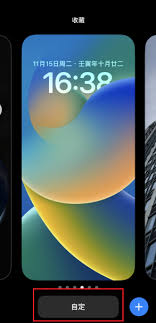
时间:2025/03/12
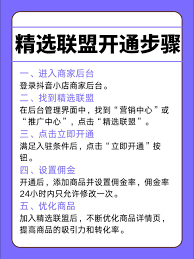
时间:2025/03/11

时间:2025/03/10

时间:2025/03/10
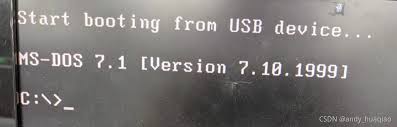
时间:2025/03/10

时间:2025/03/10
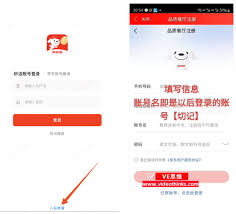
时间:2025/03/09
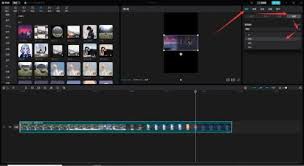
时间:2025/03/09